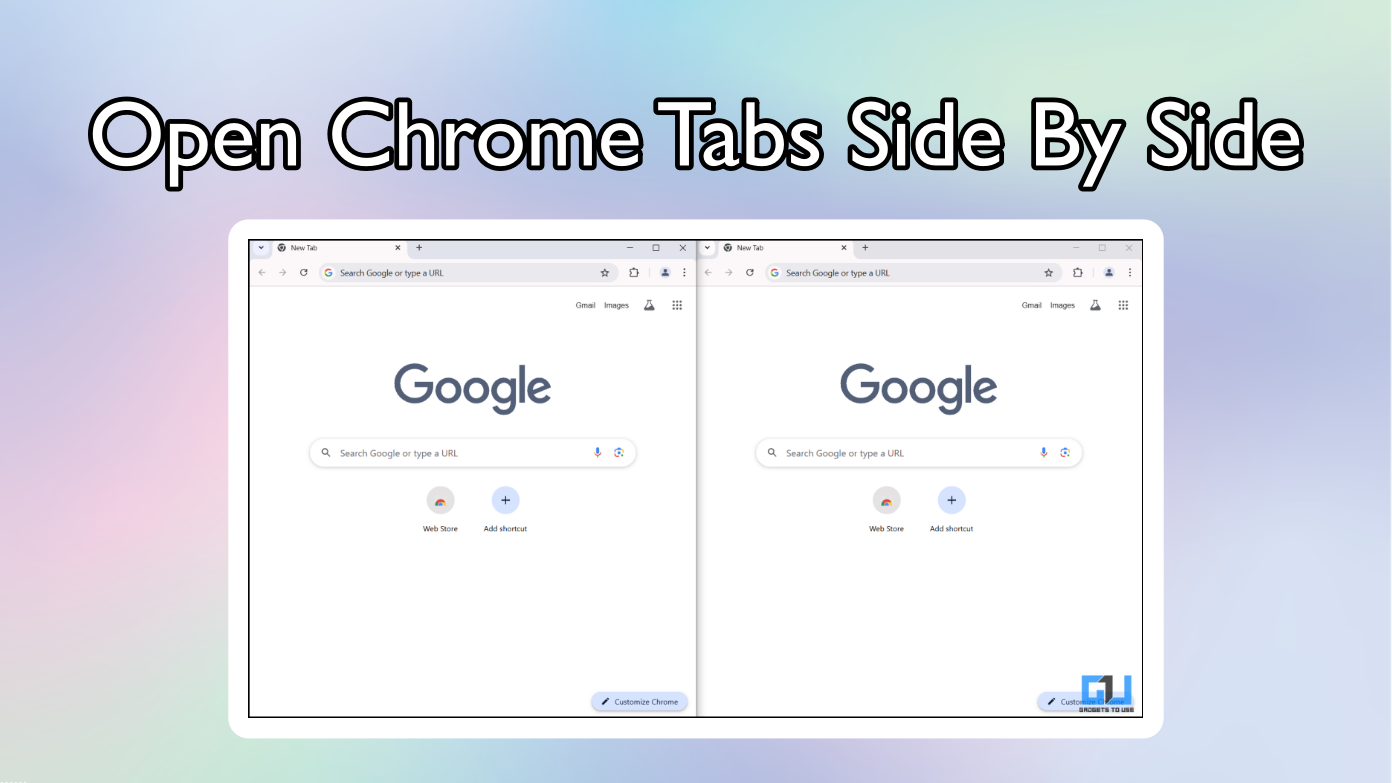Review sản phẩm
2 cách để đặt các tab Chrome cạnh nhau trên Mac hoặc Windows
- Nếu bạn đang sử dụng phiên bản Windows cũ hơn, thì tùy chọn duy nhất của bạn để mở các tab trong màn hình tách là điều chỉnh thủ công chúng theo kích thước 50-50 và chụp chúng.
- Bạn có thể giảm thiểu chrome và từ vào bố cục cửa sổ và kéo con trỏ của bạn đến cạnh của màn hình để khóa chúng.
- Màn hình chia cho Google Chrome là một tiện ích mở rộng mạnh mẽ cung cấp cho bạn sáu bố cục khác nhau để giữ cho nhiều tab Chrome mở theo cách có tổ chức.
Nếu bạn mệt mỏi với việc điều chỉnh các tab Chrome của mình theo cách thủ công theo định dạng màn hình chia, thì bạn không đơn độc. Đa nhiệm đã trở thành nhu cầu của giờ, và nhiều người trong chúng ta có một màn hình có kích thước lớn cho cùng. Trong hướng dẫn này, chúng tôi sẽ khám phá hai cách dễ dàng để đặt các tab Chrome cạnh nhau trên Mac hoặc Windows để tăng năng suất của bạn.
(Cũng đọc: 3 cách để thêm chatgpt vào menu nhấp chuột phải của Google)

Mở các tab Chrome ở chế độ SplitsCreen
Mặc dù các phiên bản mới nhất của Windows và MacOS đã mang lại sự hỗ trợ gốc cho các định dạng cửa sổ tùy chỉnh, nhưng chúng thường gặp sự cố tỷ lệ trong đó tab không mở đúng. Nếu bạn đang sử dụng phiên bản Windows cũ hơn, thì tùy chọn duy nhất của bạn để mở các tab trong màn hình tách là điều chỉnh thủ công chúng theo kích thước 50-50 và chụp chúng. Nhưng đó là một quá trình nhiều bước và có thể gây phiền nhiễu như nhau.
Chúng tôi đã chứng minh hướng dẫn này trên máy tính Windows, nhưng các bước giống nhau cho Mac. Đây là cách bạn có thể làm điều đó:
1. Màn hình chia cho Google Chrome
Màn hình chia cho Google Chrome là một tiện ích mở rộng mạnh mẽ cung cấp cho bạn sáu bố cục khác nhau để giữ cho nhiều tab Chrome mở theo cách có tổ chức. Chúng ta có thể sử dụng tùy chọn màn hình chia để mở hai tab cạnh nhau, nhưng tiện ích mở rộng cho phép tối đa bốn tab. Thực hiện theo các bước sau:
1. Tải xuống và cài đặt Tách màn hình cho tiện ích mở rộng Google Chrome.

2. Mở bất kỳ tab mới nào trong Chrome và nhấp vào phần mở rộng.

3. Chọn bố cục màn hình kép.

4. Phần mở rộng sẽ tự động mở một tab mới và sắp xếp tab hiện tại của bạn theo bố cục màn hình chia hoàn hảo.

2. Tab thay đổi kích thước
Tab Resize là một giải pháp thay thế tốt cung cấp bố cục màn hình chia độc đáo. Ngoài việc giữ các tab mở cạnh nhau, bạn cũng có thể sử dụng công cụ này để mở một tab qua một tab khác ở định dạng xếp chồng lên nhau. Điều này sẽ hữu ích hơn cho việc viết mã, đoạn văn dài hơn, v.v.
1. Tải xuống Tab thay đổi kích thước tiện ích mở rộng Trong trình duyệt Chrome của bạn.

2. Mở bất kỳ tab mới và kích hoạt tiện ích mở rộng.

3. Chọn bố cục màn hình chia thích hợp. Bạn có thể mở hai, ba hoặc bốn tab cùng một lúc.

4. Khi bạn xác nhận lựa chọn của mình, tiện ích mở rộng sẽ tự động mở các tab mới trong cách sắp xếp cụ thể đó.

Câu hỏi thường gặp
Q. Làm thế nào để mở các tab cạnh nhau trong chrome?
Đầu tiên, giảm thiểu tab thành bố cục cửa sổ. Di chuyển con trỏ của bạn đến cạnh của tab cho đến khi bạn thấy biểu tượng điều chỉnh. Kéo con trỏ của bạn lên cạnh trên hoặc cạnh dưới cho đến khi nó bị khóa. Lặp lại quá trình với một Chrome AB mới để mở chúng cạnh nhau.
Q. Làm thế nào để mở từ và chrome cạnh nhau?
Bạn có thể giảm thiểu chrome và từ vào bố cục cửa sổ và kéo con trỏ của bạn đến cạnh của màn hình để khóa chúng. Bằng cách này, bạn có thể mở Chrome và Word cạnh nhau trên máy tính của bạn.
Gói lên
Bằng cách sử dụng tiện ích mở rộng màn hình phân chia hoặc tab, bạn có thể dễ dàng mở hai tab cạnh nhau trong chrome trên cả Windows và Mac. Phần mở rộng làm cho nó là một giải pháp một cú nhấp chuột thay vì điều chỉnh thủ công và khóa hai tab. Phần tốt nhất, nó miễn phí và an toàn để sử dụng.
Bạn cũng có thể thích đọc:
Bạn cũng có thể theo dõi chúng tôi để có tin tức công nghệ tức thì tại Google News hoặc cho các mẹo và thủ thuật, điện thoại thông minh và các thiết bị đánh giá, tham gia Nhóm Telegram Tiện íchhoặc đăng ký Kênh YouTube tiện ích Đối với các video đánh giá mới nhất.
Bài viết này có hữu ích không?
ĐúngKHÔNG
Khám phá thêm từ Phụ Kiện Đỉnh
Đăng ký để nhận các bài đăng mới nhất được gửi đến email của bạn.